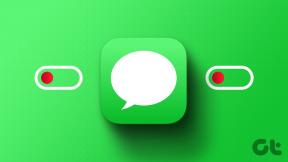يعرض WordPress خطأ HTTP عند تحميل الصور
منوعات / / November 28, 2021
أثناء العمل على مدونتي اليوم ، يُظهر WordPress خطأ HTTP عند تحميل الصور ، كنت مرتبكًا وعاجزًا. حاولت تحميل الصورة مرارًا وتكرارًا ، لكن الخطأ لم يذهب. بعد 5-6 محاولات تمكنت من تحميل الصور مرة أخرى بنجاح. لكن نجاحي لم يدم طويلاً لأنه بعد بضع دقائق جاء الخطأ نفسه يطرق بابي.
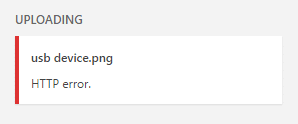
على الرغم من توفر العديد من الإصلاحات للمشكلة المذكورة أعلاه ، إلا أنها ستضيع وقتك مرة أخرى ، ولهذا السبب سأقوم بإصلاح خطأ HTTP هذا عند تحميل الصور وبعد الانتهاء من هذه المقالة يمكنني أن أؤكد لك أن رسالة الخطأ هذه ستكون طويلة ذهب.
محتويات
- يظهر Fix for WordPress خطأ HTTP عند تحميل الصور
- حجم الصورة
- زيادة ذاكرة PHP الخاصة بك
- إضافة كود إلى ملف htaccess
- تغيير موضوع ملف Functions.php
- تعطيل Mod_Security
- إعادة تثبيت أحدث إصدار من WordPress
- إصلاحات متنوعة
يظهر Fix for WordPress خطأ HTTP عند تحميل الصور
حجم الصورة
هذا الشيء الأول والواضح الذي يجب التحقق منه هو أن أبعاد صورتك لا تتجاوز مساحة المحتوى ذات العرض الثابت. على سبيل المثال ، لنفترض أنك تريد نشر صورة 3000X1500 ولكن مساحة محتوى المشاركة (التي تم تعيينها حسب السمة الخاصة بك) هي 1000 بكسل فقط ، ثم سترى هذا الخطأ بالتأكيد.
ملحوظة: من ناحية أخرى ، حاول دائمًا قصر أبعاد صورتك على 2000 × 2000.
على الرغم من أن ما ورد أعلاه قد لا يؤدي بالضرورة إلى حل مشكلتك ، إلا أنه يستحق التحقق مرة أخرى. إذا كنت تريد التحقق من إرشادات WordPress الخاصة بالصور من فضلك قرأت هنا.
زيادة ذاكرة PHP الخاصة بك
يبدو أحيانًا أن زيادة ذاكرة PHP المسموح بها لـ WordPress تؤدي إلى تصحيح هذه المشكلة. حسنًا ، لا يمكنك التأكد أبدًا حتى تحاول إضافة هذا الرمز تعريف ("WP_MEMORY_LIMIT"، "64 مليون") الدخول الى حسابك ملف wp-config.php ملف.
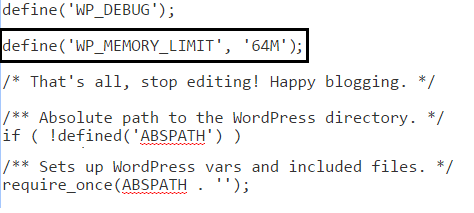
ملاحظة: لا تلمس أي إعدادات أخرى في wp-config.php وإلا فسيصبح موقعك غير ممكن الوصول إليه تمامًا. إذا كنت تريد يمكنك قراءة المزيد عنها تحرير ملف wp-config.php.
لإضافة الكود أعلاه ، ما عليك سوى التوجه إلى cPanel والانتقال إلى الدليل الجذر لتثبيت WordPress الخاص بك حيث ستجد ملف wp-config.php.
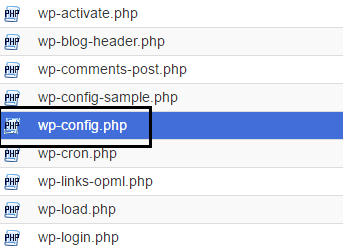
إذا لم يعمل ما سبق من أجلك ، فهناك فرصة جيدة ألا يسمح لك مزود استضافة الويب بزيادة حد ذاكرة PHP. في هذه الحالة ، يمكن أن يساعدك التحدث إليهم مباشرة في تغيير حد ذاكرة PHP.
إضافة كود إلى ملف htaccess
لتحرير ملف htaccess الخاص بك ، ما عليك سوى الانتقال إلى Yoast SEO> Tools> File Editor (إذا لم يكن لديك Yoast SEO مثبتًا ، فيجب عليك تثبيته ويمكنك القراءة عنه كيفية تكوين هذا البرنامج المساعد هنا). في ملف htaccess ، أضف هذا السطر من التعليمات البرمجية:
تعيين إنف MAGICK_THREAD_LIMIT 1
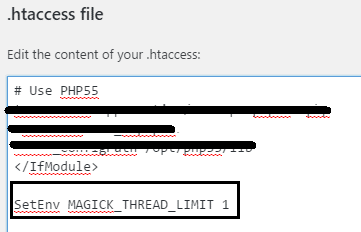
بعد إضافة الرمز ، ما عليك سوى النقر فوق "حفظ تم تغييره إلى .htaccess" وتحقق من حل المشكلة.
تغيير موضوع ملف Functions.php
في الواقع ، سنخبر WordPress فقط باستخدام GD كفئة WP_Image_Editor الافتراضية باستخدام ملف theme jobs.php. اعتبارًا من WordPress ، تم تلخيص آخر تحديث لـ GD ويتم استخدام Imagick كمحرر افتراضي للصور ، لذا يبدو أن العودة إلى الإصدار القديم يحل المشكلة للجميع.
موصى به: على ما يبدو ، هناك أيضًا مكون إضافي للقيام بذلك ، اذهب الى هنا. ولكن إذا كنت تريد تحرير الملف يدويًا ، فتابع أدناه.
لتحرير ملف function.php السمة ، ما عليك سوى الانتقال إلى المظهر> المحرر وتحديد وظائف السمة (function.php). بمجرد وصولك إلى هناك ، أضف هذا الرمز في نهاية الملف:
add_filter ("wp_image_editors"، "change_graphic_lib") ؛ دالة change_graphic_lib (مصفوفة $) { مصفوفة الإرجاع ("WP_Image_Editor_GD"، "WP_Image_Editor_Imagick") ؛ }
ملحوظة: تأكد من إضافة هذا الرمز داخل علامة PHP النهائية (؟>)

هذا هو الإصلاح الأكثر أهمية في الدليل يعرض WordPress خطأ HTTP عند تحميل الصور ولكن إذا لم يتم إصلاح مشكلتك ، فتابع إلى الأمام.
تعطيل Mod_Security
ملحوظة: لا ينصح بهذه الطريقة لأنها يمكن أن تعرض أمان WordPress والاستضافة للخطر. استخدم هذه الطريقة فقط إذا كنت قد جربت كل شيء آخر وإذا كان تعطيل هذا الأمر مناسبًا لك ، فاتصل بمزود الاستضافة واطلب الدعم.
انتقل مرة أخرى إلى محرر الملفات الخاص بك عبر Yoast SEO> Tools> File Editor وأضف الكود التالي إلى ملف htaccess الخاص بك:
SecFilterEngine معطلة. SecFilterScanPOST معطلة.
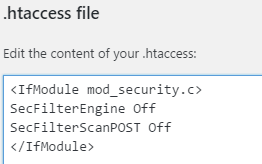
وانقر على "حفظ تم تغييره إلى .htaccess".
إعادة تثبيت أحدث إصدار من WordPress
في بعض الأحيان يمكن أن تحدث هذه المشكلة بسبب تلف ملف WordPress وقد لا يعمل أي من الحلول المذكورة أعلاه على الإطلاق ، في هذه الحالة ، يجب عليك إعادة تثبيت أحدث إصدار من WordPress:
- قم بعمل نسخة احتياطية من مجلد البرنامج المساعد الخاص بك من cPanel (قم بتنزيلها) ثم قم بتعطيلها من WordPress. بعد ذلك قم بإزالة جميع مجلدات المكونات الإضافية من الخادم الخاص بك باستخدام cPanel.
- قم بتثبيت السمة القياسية على سبيل المثال عشرين ستة عشر ثم قم بإزالة جميع الموضوعات الأخرى.
- من لوحة القيادة> التحديثات ، أعد تثبيت أحدث إصدار من WordPress.
- قم بتحميل وتنشيط جميع المكونات الإضافية (باستثناء ملحقات تحسين الصورة).
- قم بتثبيت أي موضوع تريده.
- حاول استخدام برنامج تحميل الصور الآن.
سيؤدي هذا إلى إصلاح WordPress يظهر خطأ HTTP عند تحميل الصور.
إصلاحات متنوعة
- لا تستخدم الفاصلة العليا في أسماء ملفات الصور ، على سبيل المثال Aditya-Farrad.jpg
- حاول تغيير امتداد الملف.
- قم بتعطيل كافة المكونات الإضافية.
- تأكد من تثبيت أحدث إصدار من PHP على مضيفك.
- اتصل بموفر الاستضافة للحصول على الدعم.
هذه نهاية هذا الدليل وآمل أن تكون قد أصلحت المشكلة الآن يعرض WordPress خطأ HTTP عند تحميل الصور. إذا كان لا يزال لديك أي سؤال بخصوص هذا المنشور ، فلا تتردد في طرح تعليقات عليهم.
قم بإعجاب ومشاركة منشور المدونة هذا في الشبكات الاجتماعية للمساعدة في نشر الكلمة حول هذه المشكلة.